進入gmail主畫面,登入後的主畫面預設是開啟「收件匣」

gmail的畫面個人認為是比較簡約實在的,沒有太多的華麗裝飾。可區分成幾個區塊來說明(詳細說明請待後期專篇說明):
❶工具列:註冊成為google的會員後還有很多的免費服務可以使用,在這區塊可以連結到其他工具。
❷帳戶設定列:可以修改個人資訊、修改mail設定,還有gmail使用說明及登出的連結。
❸搜尋列:可搜尋信件,搜尋的條件可以是寄件者、主旨、內容等,當然也可以自定義搜尋條件。
❹mail功能區:含寫信、寄信、寄件備份、垃圾筒等一般電子信件會有的功能。
❺主要工作區:顯示你開啟的某個mail功能。
❻快速聯絡人:自動把你常寄信的對象羅列出來讓你寄信時更方便。
❼標籤:可以將信件分類,分類後可以在這區塊檢視。
❽其他:顯示小秘訣、信箱容量、其他資訊等…
再認識一下mail功能區
我的mail功能區為什麼看起來很多而你的很少,這是因為gmail預設是沒有把所有的功能「顯示」出來,我們先到設定畫面開啟就可以

以下再介紹這幾個「標籤」
1、收件匣:收件匣內顯示的是會話群組 (括號內的數字是未讀取的郵件數)
2、已加星號:星號標示內顯示的是所有標有星號的郵件 (您可以用星號標記任何郵件)
3、即時通訊記錄:即時通訊內所列的是已封存的「即時通訊」會話群組。
4、寄件備份:寄件備份內顯示的是您「已發送」的郵件。
5、草稿:草稿內儲存的是「還沒寫完但已儲存」的郵件,可供日後繼續撰寫。
6、所有郵件:所有郵件內顯示了「大部分」郵件,包括 [收件匣]、[星號標記]、[即時通訊]、[寄件備份]、[草稿] 和所有已封存的郵件,不包括 [垃圾郵件] 及 [垃圾桶] 中的郵件。
7、垃圾郵件:垃圾郵件儲存的是系統判定疑為垃圾郵件的郵件。
8、垃圾桶:垃圾桶存放的是您刪除的郵件;您可以隨時刪除其中郵件。














![clip_image001[4] clip_image001[4]](https://blogger.googleusercontent.com/img/b/R29vZ2xl/AVvXsEgOpfbmsotFVi2U7jYB9eBgOmMBNA9uDSISQxahBOcrlo6FmXatffV7uCf0QeT2PNyqK0XqZw0gcA9ujBB31kzn-JPUOBwnRYgRbtUYTS-auIyX0Ose2Nx400zoncApUNj5S0tA687ApIlF/?imgmax=800)




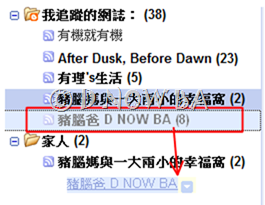
![clip_image001[4] clip_image001[4]](https://blogger.googleusercontent.com/img/b/R29vZ2xl/AVvXsEgVBJ-jTnQjqzvkwOPrSqF9k7anHD7e_eNCsoTnk-4bBYfSE_BrTJqwthUDrx4kqrp1yjP1NALuINxtJ3fVOVVf5Lj0WIoSbPPB_DFXb8S00_oLNuq4rP24YQJ-3flyhfRLJPqU4AyMV2FC/?imgmax=800)
![clip_image002[4] clip_image002[4]](https://blogger.googleusercontent.com/img/b/R29vZ2xl/AVvXsEgVJ1pxpvxSuFHq4w8t1UHldfLNT3hO9PRsItbPRDoK8O58ye7esF13DjBVGPb_gTS1gSLdE0QJe_x9AY4wHx-NkYby8Cs43rM6-E38GnqPFzL2mTOUdeftDd6ssH2cHhRh9_CVZAfYW_pz/?imgmax=800)
![clip_image003[4] clip_image003[4]](https://blogger.googleusercontent.com/img/b/R29vZ2xl/AVvXsEgXxM-hIAa2tMRoOEHxfzg3wrF0YxFQF71ffxGbGUwzetxaWbCyralKYYONhArBVd-jCJRj_lmYtwxohvdUgSI540heMQz_W4-wDJYsoHZkARbPdQRxtNFXqm492AWr_nTCnxF_qgZPO9gQ/?imgmax=800)

















 ,即可儲存這個結果。每當您登入「Google 帳戶」並執行相同或類似的搜尋時,就會看到已加星號的結果。
,即可儲存這個結果。每當您登入「Google 帳戶」並執行相同或類似的搜尋時,就會看到已加星號的結果。













